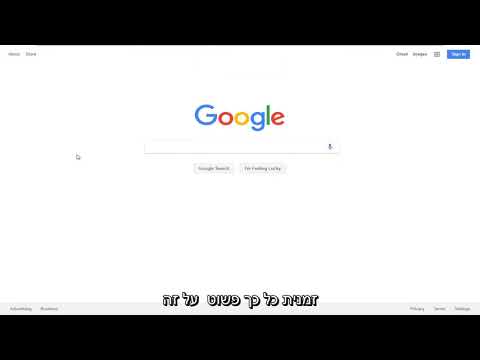
תוֹכֶן
ישנן כמה דרכים יעילות לעבור בין כרטיסיות בדפדפן Google Chrome, ללא קשר אם אתה משתמש בהן במחשב או במכשיר נייד. למשתמשים שאוהבים לפתוח מספר כרטיסיות במחשב, כדאי תמיד ללמוד "טריקים" כדי להשתמש בהם ביתר קלות, כגון תיקון או פתיחה מחדש של כרטיסייה שרק סגרת.
צעדים
שיטה 1 מתוך 3: מעבר בין כרטיסיות ב- Google Chrome למחשבים
עבור לכרטיסייה הבאה. לחץ על מקש Ctrl + Tab כדי להציג את לשונית החלון הבאה (מימין לזו הנוכחית; אם זה כבר באחרון, תחזור לראשון משמאל לימין). זה עובד ב- Windows, Mac, Chromebook או Linux, אך יש מערכות הפעלה שיש בהן אפשרויות נוספות: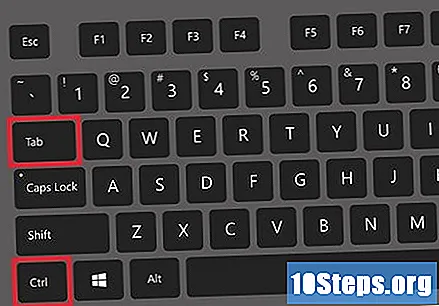
- אם אתה מעדיף, השתמש בקיצור הדרך Ctrl + PgDn; ב- MacBooks, לחץ על Fn + Control + חץ למטה.
- ב- Mac, אתה יכול להשתמש בקיצור הדרך + Command + Option + חץ ימינה. בקיצורי הדרך האוניברסאליים שלמעלה, החלף את "CTRL" ב- "Control" (כפי שהוא נכתב בדרך כלל ב- Mac).
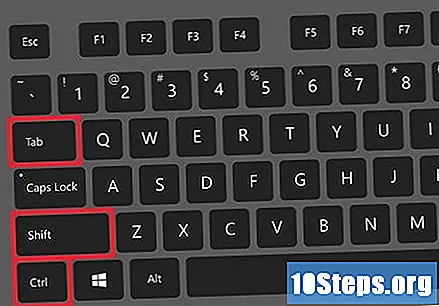
חזור לכרטיסייה הקודמת. לחץ על Ctrl + Shift + Tab כדי לחזור ללשונית הקודמת (משמאל לזכר הנוכחי). אם זה כבר בראשון (משמאל לימין), יופיע זה מצד ימין הקיצוני.- אפשרות נוספת היא להשתמש במקשי Ctrl + PgUp; ב- MacBooks, לחץ על Fn + Control + חץ למעלה.
- ב- Mac אתה יכול להשתמש בפקודה + אפשרות + חץ שמאל.

עבור לכרטיסייה ספציפית. קיצור הדרך משתנה בהתאם למערכת ההפעלה שלך:- ב- Windows, Chromebook ולינוקס השתמש ב- Ctrl + 1 כדי לעבור ללשונית הראשונה (בצד שמאל) של החלון. Ctrl + 2 יציג את הלשונית השנייה וכן הלאה עד Ctrl + 8.
- ב- Mac, הקלד Command + 1 (תקף עד Command + 8).

עבור לכרטיסייה האחרונה. כדי להגיע אליו, שנמצא בצד ימין הקיצוני (ללא קשר לכמה פתוחים), השתמש בקיצור הדרך Ctrl + 9. במחשב Mac, החלף אותו עם Command + 9.
שיטה 2 מתוך 3: מעבר בין כרטיסיות ב- Chrome לנייד
עבור בין כרטיסיות בכרום לסמארטפון שלך. בכל מכשיר אנדרואיד או iOS, בצע את הצעדים שלהלן: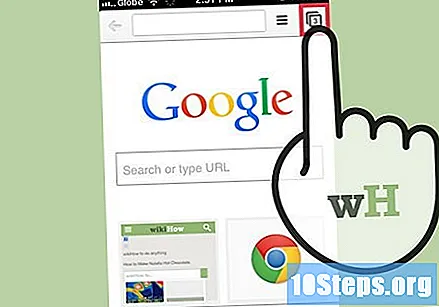
- גע בסמל סקירת הכרטיסיות. זהו ריבוע עם מספר בגרסאות אנדרואיד 5 ומעלה ושני ריבועים חופפים באייפון. בגרסאות אנדרואיד 4 ומעלה, הסמל יהיה ריבוע או שניים מלבנים חופפים.
- נווט אנכית דרך הכרטיסיות.
- גע בזה שאתה רוצה להציג.
אם אתה מעדיף, תוכל להחליק את האצבע על פני המסך. Chrome, ברוב דגמי הסמארטפונים של אנדרואיד ו- iOS, עובר בין כרטיסיות עם מחוות: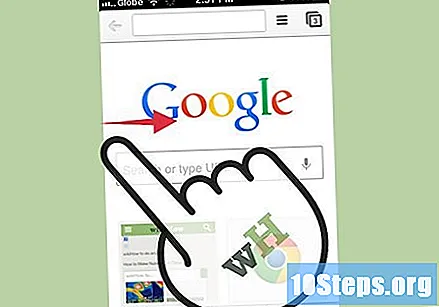
- באנדרואיד, החלק את האצבע אופקית על סרגל הכלים בראש המסך כדי להחליף במהירות מדריכים. אם אתה מעדיף, גרור אותו אנכית כדי לפתוח את תצוגת הכרטיסיות.
- ב- iOS, הנח את האצבע בקצה השמאלי או הימני של המסך והחליק את האצבע לאמצע המסך.
אפשר גם לעשות זאת בטאבלטים ובאייפד. על הדפדפן בטאבלטים להציג את כל הלשוניות הפתוחות בחלק העליון של המסך, כמו גם במחשב. פשוט גע בלשונית שאתה רוצה להציג.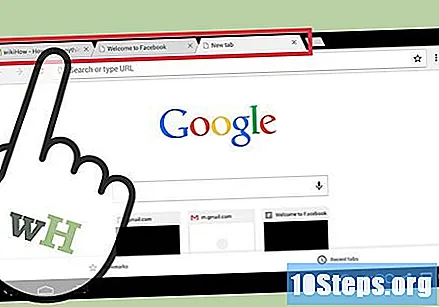
- כדי לסדר מחדש את המדריכים, לחץ והחזק את האצבע על שם אחד המדריכים וגרור שמאלה או ימינה.
שיטה 3 מתוך 3: לימוד קיצורי דרך וטריקים אחרים
פתח מחדש מדריכים סגורים. ב- Windows, Chromebook או Linux, לחץ על Ctrl + Shift + T כדי לפתוח כרטיסייה שנסגרה לאחרונה. ב- Mac, השתמש בקיצור הדרך Command + Shift + T.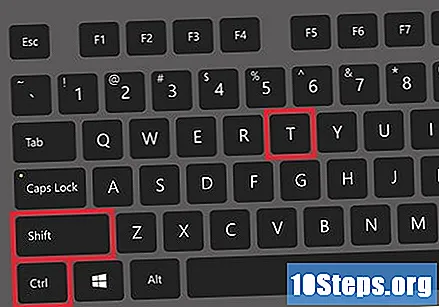
- אתה יכול להשתמש בפקודה זו כדי לפתוח מחדש את עשרת הכרטיסיות הסגורות האחרונות.
פתח קישורים בכרטיסייה חדשה ברקע. לחץ לחיצה ארוכה על Ctrl כשאתה לוחץ על קישור כדי לפתוח אותו בכרטיסייה אחרת מבלי להציג אותו. ב- Mac, החזק את הפקודה.
- אם תרצה, לחץ על Shift כדי לפתוח אותו בחלון חדש.
- השתמש ב- Ctrl + Shift או Command + Shift (Mac), כדי לפתוח את הקישור בלשונית חדשה וכבר להציג אותה.
צרף מדריכים כדי לחסוך מקום. לחץ באמצעות לחצן העכבר הימני על שם הלשונית ובחר "כרטיסיית סיכה"; זה יופחת לגודל הסמל ויהיה בצד שמאל של כל הלשוניות עד שתבחר אותו עם הכפתור הימני ותבחר באפשרות "בטל הצמדה".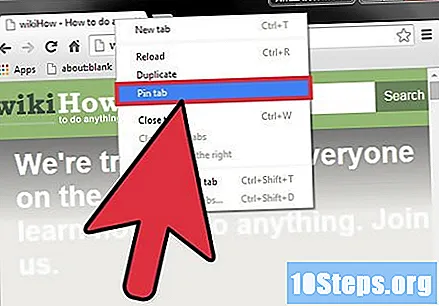
- מי שאין לו עכבר עם שני לחצנים יכול להחזיק Ctrl בעת לחיצה, או לאפשר לחיצות של שתי אצבעות על לוח העקיבה.
סגור כמה כרטיסיות בבת אחת על ידי לחיצה ימנית על שם אחת ובחירה ב"סגור כרטיסיות אחרות ". הכל יימחק, למעט זה שאתה מציג. בחר "סגור כרטיסיות בצד ימין" כדי למחוק אותם רק אלה שמשמאל לזה הנוכחי. הפיכתם להרגל יכולה לחסוך זמן רב למשתמשים שפותחים כרטיסיות מרובות, מה שמונע את הניווט.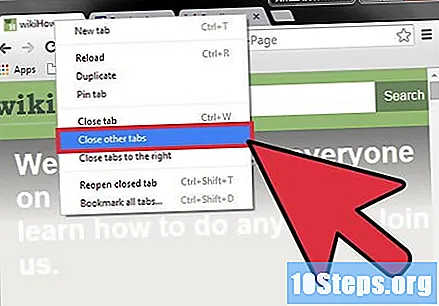
טיפים
- כדי לעבור בין כרטיסיות באמצעות העכבר, פשוט לחץ על הכרטיסייה הרצויה בראש חלון הדפדפן.
אזהרות
- כשאתה לוחץ על כרטיסייה, אל תעשה זאת מעל ה- "X", או שתסגור אותו.
- בסמארטפונים וטאבלטים רבים קיימת הגבלה בכרטיסיות הפתוחות. יהיה עליך לסגור כמה כדי לגשת לחדשים כשתגיע למגבלה.


